Android:您的主屏幕需要更多快捷方式
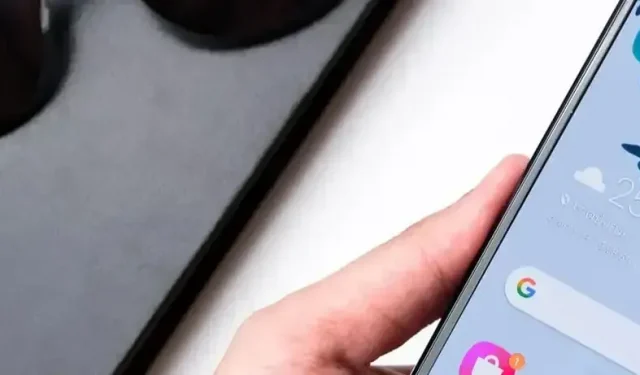
Android 允許您將特定應用程序操作的快捷方式添加到主屏幕。非常實用,適合日常使用。以下是如何使用它。
Android 設備上的主屏幕是高度可定制的。雖然大多數用戶似乎專注於圖標包、小部件和其他啟動器,但另一個經常被忽視的非常有用的功能是能夠直接向該屏幕添加快捷方式。
Android 多年前引入了快速訪問操作的概念,如今許多應用程序都在使用它。這些是您可以通過長按主屏幕上的應用程序圖標來看到的選項。例如,長按“筆記”應用程序圖標會顯示創建新語音筆記的選項,並且在 Spotify 中,您無需打開應用程序即可開始搜索。
如果這些快捷方式確實非常實用,那麼如果您將它們直接添加到主屏幕,它們將變得更加實用,讓您可以更快地訪問您最喜歡的活動。
如何將操作快捷方式添加到 Android 主屏幕
應用程序中的快捷方式不依賴於啟動器。只要您擁有一部現代 Android 智能手機,它們就可以工作。首先,找到帶有快捷方式的應用程序並按住其圖標。然後您將看到三個快捷方式選項。按住快捷方式,將其拖動到主屏幕上的任意位置,然後鬆開手指。就是這樣,您已經將快捷方式變成了屏幕上的圖標。
在 Android 上嘗試的最佳快捷方式
既然您知道它是如何工作的,您會想要更多。而且有很多。如果您願意,您甚至可以擁有專用的快捷方式屏幕。這是一個有趣的小清單:
電話:可以使用快捷方式將常用聯繫人和收藏夾添加到主屏幕。
Google Keep:添加新筆記的快速快捷方式非常方便。此快捷方式甚至可以與第三方應用程序一起使用。
谷歌地圖:對於那些經常出行的人來說,快速回家或上班的方式可能很有用。
YouTube:使用快捷方式直接轉到“訂閱”選項卡並忽略所有建議。
Spotify:使用快捷方式直接轉到您最喜歡的播放列表或您喜歡的歌曲。
相機:使用專用快捷方式進行自拍。
Chrome:使用快捷方式打開新選項卡或私密瀏覽會話。
還有很多事情需要嘗試
這些快捷方式現已集成到各種應用程序中,從即時消息應用程序到生產力應用程序。如果您經常使用該應用程序,請看看它提供了哪些快捷方式——它只需要長按圖標即可。如果您找到經常執行的操作的快捷方式,請將其添加到主屏幕並使用它!



發佈留言